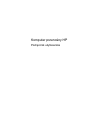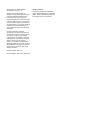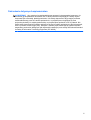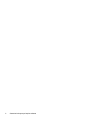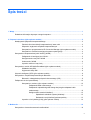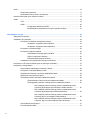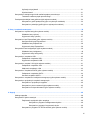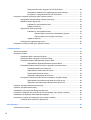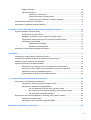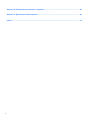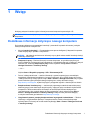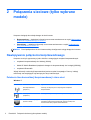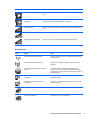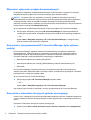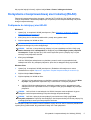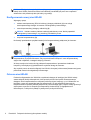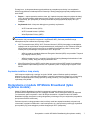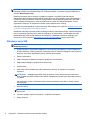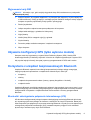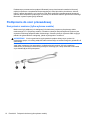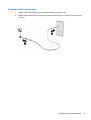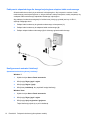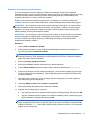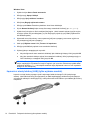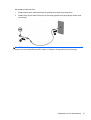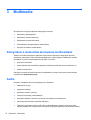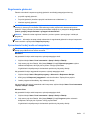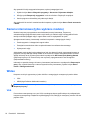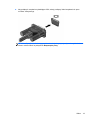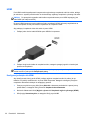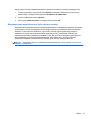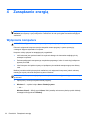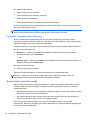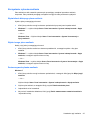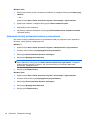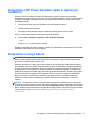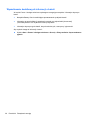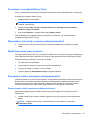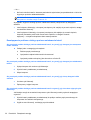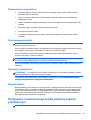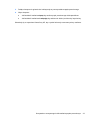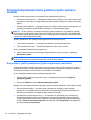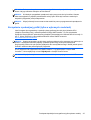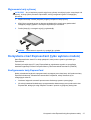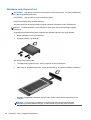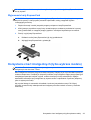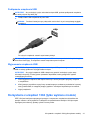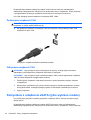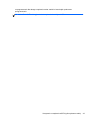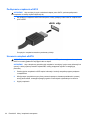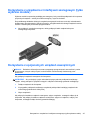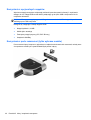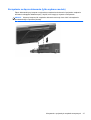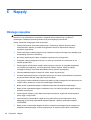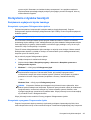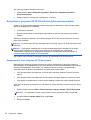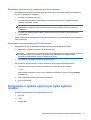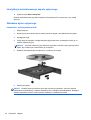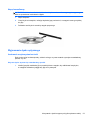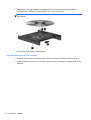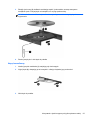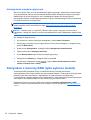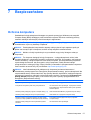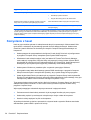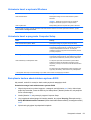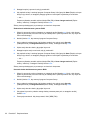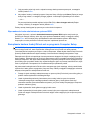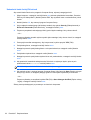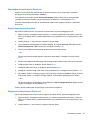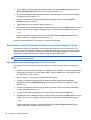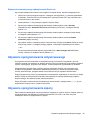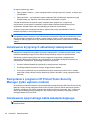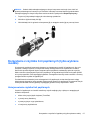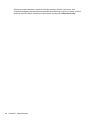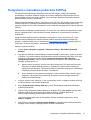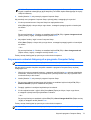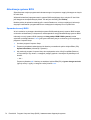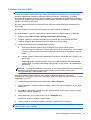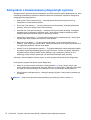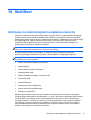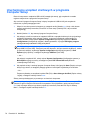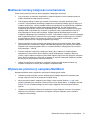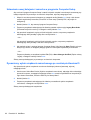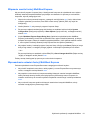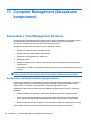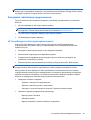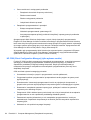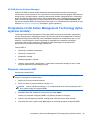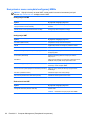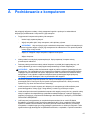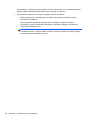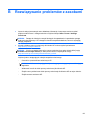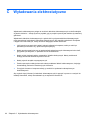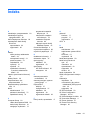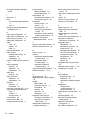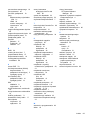Komputer przenośny HP
Podręcznik użytkownika

© Copyright 2011 Hewlett-Packard
Development Company, L.P.
Bluetooth jest znakiem towarowym
należącym do jego właściciela i używanym
przez firmę Hewlett-Packard Company
w ramach licencji. Intel i Centrino są
znakami towarowym firmy Intel Corporation
w Stanach Zjednoczonych i innych krajach.
Java jest znakiem towarowym w USA firmy
Sun Microsystems, Inc. Microsoft, Windows
i Windows Vista są zarejestrowanymi w
USA znakami towarowymi firmy Microsoft
Corporation.
Informacje zawarte w niniejszym
dokumencie mogą zostać zmienione bez
powiadomienia. Jedyne warunki gwarancji
na produkty i usługi firmy HP są ujęte
w odpowiednich informacjach o gwarancji
towarzyszących tym produktom i usługom.
Żadne z podanych tu informacji nie
powinny być uznawane za jakiekolwiek
gwarancje dodatkowe. Firma HP nie ponosi
odpowiedzialności za błędy techniczne lub
wydawnicze ani pominięcia, jakie mogą
wystąpić w tekście.
Wydanie pierwsze: Maj 2011
Numer katalogowy dokumentu: 649279-242
Uwagi o produkcie
W niniejszym podręczniku użytkownika
opisano funkcje występujące w większości
modeli. Jednak niektóre funkcje mogą nie
być dostępne w danym komputerze.

Ostrzeżenie dotyczące bezpieczeństwa
OSTRZEŻENIE! Aby ograniczyć prawdopodobieństwo poparzeń lub przegrzania komputera, nie
umieszczaj go bezpośrednio na kolanach ani nie blokuj otworów wentylacyjnych. Należy używać
komputera tylko na twardej, płaskiej powierzchni. Nie należy dopuszczać, aby przepływ powietrza
został zablokowany przez inne twarde powierzchnie, na przykład przez znajdującą się obok
opcjonalną drukarkę, lub miękką powierzchnię, na przykład przez poduszki, koce czy ubranie. Nie
należy także dopuszczać do kontaktu zasilacza ze skórą lub miękką powierzchnią, taką jak poduszki,
koce czy ubranie w trakcie jego pracy. Komputer i zasilacz prądu zmiennego są zgodne z limitami
temperatury powierzchni dostępnych dla użytkownika ustalonymi przez normę International Standard
for Safety of Information Technology Equipment (IEC 60950).
iii

iv Ostrzeżenie dotyczące bezpieczeństwa

Spis treści
1 Wstęp ............................................................................................................................................................... 1
Dodatkowe informacje dotyczące nowego komputera ......................................................................... 1
2 Połączenia sieciowe (tylko wybrane modele) .............................................................................................. 2
Nawiązywanie połączenia bezprzewodowego ..................................................................................... 2
Położenie ikon komunikacji bezprzewodowej i stanu sieci .................................................. 2
Włączanie i wyłączanie urządzeń bezprzewodowych ......................................................... 4
Korzystanie z oprogramowania HP Connection Manager (tylko wybrane modele) ............. 4
Korzystanie z elementów sterujących systemu operacyjnego ............................................. 4
Korzystanie z bezprzewodowej sieci lokalnej (WLAN) ......................................................................... 5
Podłączanie do istniejącej sieci WLAN ................................................................................ 5
Konfigurowanie nowej sieci WLAN ...................................................................................... 6
Ochrona sieci WLAN ........................................................................................................... 6
Łączenie mobilne z inną siecią ............................................................................................ 7
Korzystanie z modułu HP Mobile Broadband (tylko wybrane modele) ................................................. 7
Wkładanie karty SIM ............................................................................................................ 8
Wyjmowanie karty SIM ........................................................................................................ 9
Używanie konfiguracji GPS (tylko wybrane modele) ............................................................................ 9
Korzystanie z urządzeń bezprzewodowych Bluetooth ......................................................................... 9
Bluetooth i udostępnianie połączenia internetowego (ICS) ................................................. 9
Podłączanie do sieci przewodowej ..................................................................................................... 10
Korzystanie z modemu (tylko wybrane modele) ................................................................ 10
Podłączanie kabla modemowego ..................................................................... 11
Podłączanie odpowiedniego dla danego kraju/regionu adaptera kabla
modemowego .................................................................................................... 12
Konfigurowanie ustawień lokalizacji .................................................................. 12
Sprawdzanie aktualnie wybranej lokalizacji ...................................... 12
Dodawanie nowej lokalizacji podczas podróży ................................. 13
Łączenie z siecią lokalną (LAN) (tylko wybrane modele) .................................................. 14
3 Multimedia ..................................................................................................................................................... 16
Korzystanie z elementów sterowania multimediami ........................................................................... 16
v

Audio .................................................................................................................................................. 16
Regulowanie głośności ...................................................................................................... 17
Sprawdzanie funkcji audio w komputerze .......................................................................... 17
Kamera internetowa (tylko wybrane modele) ..................................................................................... 18
Wideo ................................................................................................................................................. 18
VGA ................................................................................................................................... 18
HDMI .................................................................................................................................. 20
Konfiguracja dźwięku dla HDMI ........................................................................ 20
Bezprzewodowy wyświetlacz Intel (tylko wybrane modele) .............................. 21
4 Zarządzanie energią ...................................................................................................................................... 22
Wyłączanie komputera ....................................................................................................................... 22
Ustawianie opcji zasilania .................................................................................................................. 23
Korzystanie z ustawień oszczędzania energii ................................................................... 23
Inicjowanie i wyłączanie stanu uśpienia ............................................................ 23
Inicjowanie i wyłączanie stanu hibernacji .......................................................... 24
Korzystanie z miernika energii ........................................................................................... 24
Korzystanie z planów zasilania .......................................................................................... 25
Wyświetlanie bieżącego planu zasilania ........................................................... 25
Wybór innego planu zasilania ........................................................................... 25
Dostosowywanie planów zasilania .................................................................... 25
Ustawianie funkcji podawania hasła przy wznowieniu ....................................................... 26
Korzystanie z HP Power Assistant (tylko w wybranych modelach) .................................................... 27
Korzystanie z energii baterii ............................................................................................................... 27
Wyszukiwanie dodatkowych informacji o baterii ................................................................ 28
Korzystanie z narzędzia Battery Check ............................................................................. 29
Wyświetlanie informacji o poziomie naładowania baterii ................................................... 29
Wydłużanie czasu pracy na baterii .................................................................................... 29
Zarządzanie niskimi poziomami naładowania baterii ......................................................... 29
Rozpoznawanie niskich poziomów naładowania baterii ................................... 29
Rozwiązywanie problemu niskiego poziomu naładowania baterii ..................... 30
Aby rozwiązać problem niskiego poziomu naładowania baterii,
w sytuacji gdy dostępne jest zewnętrzne źródło zasilania ................ 30
Aby rozwiązać problem niskiego poziomu naładowania baterii,
w sytuacji gdy dostępna jest naładowana bateria ............................ 30
Aby rozwiązać problem niskiego poziomu naładowania baterii,
w sytuacji gdy nie są dostępne źródła zasilania ............................... 30
Aby rozwiązać problem niskiego poziomu naładowania baterii
w sytuacji, gdy nie można wyłączyć trybu Hibernacja ...................... 30
Oszczędzanie energii baterii .............................................................................................. 31
Przechowywanie baterii ..................................................................................................... 31
vi

Utylizacja zużytej baterii .................................................................................................... 31
Wymiana baterii ................................................................................................................. 31
Korzystanie z zewnętrznego źródła zasilania prądem przemiennym ................................................. 31
Testowanie zasilacza prądu przemiennego ....................................................................... 32
Przełączana/podwójna karta graficzna (tylko wybrane modele) ........................................................ 34
Korzystanie z grafiki przełączanej (tylko w wybranych modelach) .................................... 34
Korzystanie z podwójnej grafiki (tylko w wybranych modelach) ........................................ 35
5 Karty i urządzenia zewnętrzne ..................................................................................................................... 36
Korzystanie z czytnika kart (tylko wybrane modele) ........................................................................... 36
Wkładanie karty cyfrowej ................................................................................................... 36
Wyjmowanie karty cyfrowej ............................................................................................... 37
Korzystanie z kart ExpressCard (tylko wybrane modele) ................................................................... 37
Konfigurowanie karty ExpressCard ................................................................................... 37
Wkładanie karty ExpressCard ........................................................................................... 38
Wyjmowanie karty ExpressCard ........................................................................................ 39
Korzystanie z kart inteligentnych (tylko wybrane modele) .................................................................. 39
Wkładanie karty inteligentnej ............................................................................................. 40
Wyjmowanie karty inteligentnej ......................................................................................... 40
Korzystanie z urządzenia USB ........................................................................................................... 40
Podłączanie urządzenia USB ............................................................................................ 41
Wyjmowanie urządzenia USB ........................................................................................... 41
Korzystanie z urządzeń 1394 (tylko wybrane modele) ....................................................................... 41
Podłączanie urządzenia 1394 ............................................................................................ 42
Odłączanie urządzenia 1394 ............................................................................................. 42
Korzystanie z urządzenia eSATA (tylko wybrane modele) ................................................................. 42
Podłączanie urządzenia eSATA ........................................................................................ 44
Usuwanie urządzeń eSATA ............................................................................................... 44
Korzystanie z urządzenia z interfejsem szeregowym (tylko wybrane modele) .................................. 45
Korzystanie z opcjonalnych urządzeń zewnętrznych ......................................................................... 45
Korzystanie z opcjonalnych napędów ................................................................................ 46
Korzystanie z portu rozszerze
ń (tylko wybrane modele) ................................................... 46
Korzystanie ze złącza dokowania (tylko wybrane modele) ................................................ 47
6 Napędy ........................................................................................................................................................... 48
Obsługa napędów .............................................................................................................................. 48
Korzystanie z dysków twardych ......................................................................................................... 49
Zwiększanie wydajności dysku twardego .......................................................................... 49
Korzystanie z programu Defragmentator dysków ............................................. 49
Korzystanie z programu Oczyszczanie dysku ................................................... 49
Korzystanie z programu HP 3D DriveGuard (tylko wybrane modele) ................................ 50
vii

Rozpoznawanie stanu programu HP 3D DriveGuard ....................................... 50
Zarządzanie zasilaniem przy zaparkowanym dysku twardym .......................... 51
Korzystanie z oprogramowania HP 3D DriveGuard .......................................... 51
Korzystanie z dysków optycznych (tylko wybrane modele) ................................................................ 51
Identyfikacja zainstalowanego napędu optycznego ........................................................... 52
Wkładanie dysku optycznego ............................................................................................ 52
Ładowanie z wykorzystaniem tacki ................................................................... 52
Napęd szczelinowy ........................................................................................... 53
Wyjmowanie dysku optycznego ......................................................................................... 53
Ładowanie z wykorzystaniem tacki ................................................................... 53
Gdy taca dysku wysuwa się w standardowy sposób ........................ 53
Gdy taca dysku się nie wysuwa normalnie ....................................... 54
Napęd szczelinowy ........................................................................................... 55
Udostępnianie napędów optycznych ................................................................................. 56
Korzystanie z macierzy RAID (tylko wybrane modele) ....................................................................... 56
7 Bezpieczeństwo ............................................................................................................................................ 57
Ochrona komputera ............................................................................................................................ 57
Korzystanie z haseł ............................................................................................................................ 58
Ustawienie haseł w systemie Windows ............................................................................. 59
Ustawienie haseł w programie Computer Setup ................................................................ 59
Zarządzanie hasłem administratora systemu BIOS ........................................................... 59
Wprowadzanie hasła administratora systemu BIOS ......................................... 61
Zarządzanie hasłem funkcji DriveLock w programie Computer Setup .............................. 61
Ustawianie hasł
a funkcji DriveLock ................................................................... 62
Wprowadzanie hasła funkcji DriveLock ............................................................. 63
Zmiana hasła funkcji DriveLock ........................................................................ 63
Wyłączanie zabezpieczenia DriveLock ............................................................. 63
Korzystanie z funkcji Automatic DriveLock programu Computer Setup ............................ 64
Wprowadzanie automatycznego hasła funkcji DriveLock ................................. 64
Wyłączanie automatycznego zabezpieczenia DriveLock .................................. 65
Używanie oprogramowania antywirusowego ..................................................................................... 65
Używanie oprogramowania zapory .................................................................................................... 65
Instalowanie krytycznych aktualizacji zabezpieczeń .......................................................................... 66
Korzystanie z programu HP ProtectTools Security Manager (tylko wybrane modele) ....................... 66
Instalowanie opcjonalnego kabla zabezpieczającego ........................................................................ 66
Korzystanie z czytnika linii papilarnych (tylko wybrane modele) ........................................................ 67
Umiejscowienie czytnika linii papilarnych .......................................................................... 67
8 Konserwacja .................................................................................................................................................. 69
Czyszczenie komputera ..................................................................................................................... 69
viii

Środki czyszczące ............................................................................................................. 69
Sposób czyszczenia .......................................................................................................... 69
Czyszczenie wyświetlacza ................................................................................ 70
Czyszczenie boków i pokrywy ekranu ............................................................... 70
Czyszczenie płytki dotykowej TouchPad i klawiatury ........................................ 70
Aktualizowanie programów i sterowników .......................................................................................... 70
Korzystanie z menedżera pobierania SoftPaq ................................................................................... 71
9 Program Computer Setup (BIOS) i zaawansowana diagnostyka systemu ............................................. 72
Używanie programu Computer Setup ................................................................................................ 72
Uruchamianie Computer Setup ......................................................................................... 72
Nawigacja i wybieranie opcji w programie Computer Setup .............................................. 72
Przywracanie ustawień fabrycznych w programie Computer Setup .................................. 73
Aktualizacja systemu BIOS ................................................................................................ 74
Sprawdzenie wersji BIOS .................................................................................. 74
Pobieranie aktualizacji BIOS ............................................................................. 75
Korzystanie z zaawansowanej diagnostyki systemu .......................................................................... 76
10 MultiBoot ..................................................................................................................................................... 77
Informacje na temat kolejności urządzenia rozruchu ......................................................................... 77
Uruchamianie urządzeń startowych w programie Computer Setup ................................................... 78
Możliwości zmiany kolejności uruchamiania ...................................................................................... 79
Wybieranie preferencji narzędzia MultiBoot ....................................................................................... 79
Ustawianie nowej kolejności rozruchu w programie Computer Setup ............................... 80
Dynamiczny wybór urządzenia rozruchowego po naciśnięciu klawisza f9 ........................ 80
Włączanie monitu funkcji MultiBoot Express ..................................................................... 81
Wprowadzanie ustawień funkcji MultiBoot Express ........................................................... 81
11 Computer Management (Zarządzanie komputerem) ............................................................................... 82
Korzystanie z Client Management Solutions ...................................................................................... 82
Konfiguracja i wdrożenie obrazów oprogramowania ......................................................... 82
Zarządzanie i aktualizacja oprogramowania ...................................................................... 83
HP Client Manager for Altiris (tylko wybrane modele) ....................................... 83
HP CCM (Client Configuration Manager) (tylko wybrane modele) .................... 84
HP SSM (System Software Manager) ............................................................... 85
Korzystanie z Intel Active Management Technology (tylko wybrane modele) ................................... 85
Włączanie rozwiązania iAMT ............................................................................................. 85
Korzystanie z menu narzędzia konfiguracji MEBx ............................................................. 86
Załącznik A Podróżowanie z komputerem .................................................................................................... 87
ix

Załącznik B Rozwiązywanie problemów z zasobami .................................................................................... 89
Załącznik C Wyładowania elektrostatyczne .................................................................................................. 90
Indeks ................................................................................................................................................................. 91
x

1Wstęp
Niniejszy podręcznik zawiera ogólne informacja na temat komputerów przenośnych HP.
UWAGA: Niektóre z funkcji opisanych w niniejszym podręczniku mogą nie być dostępne w danym
komputerze.
Dodatkowe informacje dotyczące nowego komputera
Do komputera dołączone są następujące instrukcje i przewodniki w postaci drukowanej, na dysku
twardym komputera lub na dysku CD:
●
Arkusz Instrukcja instalacji — Przeprowadza przez proces konfiguracji i włączania komputera.
Plakat znajduje się w pudełku z komputerem.
UWAGA: Na plakacie zamieszczono informacje o tym, gdzie można znaleźć instrukcje obsługi
i materiały referencyjne.
●
Rozpoczęcie pracy—Zawiera informacje na temat komputera, w tym także specyficznych
funkcji urządzenia, wykonywania kopii zapasowych i odzyskiwania danych, konserwacji i danych
technicznych. Instrukcję Rozpoczęcie pracy można wyświetlić klikając Start > Pomoc i
obsługa techniczna > Instrukcje obsługi.
— lub —
Wybierz Start > Wszystkie programy > HP > Dokumentacja HP.
●
Pomoc i obsługa techniczna — zawiera informacje o systemie operacyjnym, sterownikach,
narzędziach rozwiązywania problemów i pomocy technicznej. Aby uzyskać dostęp do Pomocy
i obsługi technicznej, należy wybrać kolejno Start > Pomoc i obsługa techniczna. Aby uzyskać
pomoc techniczną specyficzną dla danego kraju/regionu, należy odwiedzić witrynę
http://www.hp.com/support, wybrać kraj/region i postępować zgodnie z instrukcjami na ekranie.
●
Bezpieczeństwo i komfort pracy — zawiera opis poprawnego ustawienia stanowiska pracy,
właściwej pozycji oraz właściwych nawyków pracy, mających wpływ na zdrowie użytkowników
komputerów. Zawiera także ważne informacje na temat bezpieczeństwa elektrycznego
i mechanicznego. Aby uzyskać dostęp do tego podręcznika, należy wybrać kolejno Start >
Pomoc i obsługa techniczna > Instrukcje obsługi. Podręcznik ten jest także dostępny
w witrynie internetowej pod adresem
http://www.hp.com/ergo.
● Uregulowania prawne, przepisy bezpieczeństwa i wymagania środowiskowe — Zawiera
informacje o uregulowaniach prawnych i bezpieczeństwie, a także informacje dotyczące
utylizacji baterii. Informacje te można znaleźć wybierając Start > Pomoc i obsługa techniczna
> Instrukcje obsługi.
Dodatkowe informacje dotyczące nowego komputera 1

2Połączenia sieciowe (tylko wybrane
modele)
Komputer obsługuje dwa rodzaje dostępu do sieci Internet:
●
Bezprzewodowy — dodatkowe informacje na ten temat zamieszczono w części
Nawiązywanie
połączenia bezprzewodowego na stronie 2.
●
Przewodowy — dodatkowe informacje na ten temat zamieszczono w części
Podłączanie do
sieci przewodowej na stronie 10.
UWAGA: Przed podłączeniem do sieci Internet należy skonfigurować usługę dostępu do Internetu.
Nawiązywanie połączenia bezprzewodowego
Komputer może być wyposażony w jedno lub kilka z następujących urządzeń bezprzewodowych:
●
urządzenie bezprzewodowej sieci lokalnej (WLAN),
● Moduł HP Mobile Broadband (urządzenie dostępu do bezprzewodowej sieci rozległej (WWAN)),
●
urządzenie Bluetooth®.
Więcej informacji o technologii bezprzewodowej można uzyskać, korzystając z Pomocy i obsługi
technicznej oraz znajdujących się tam łączy do witryn internetowych.
Położenie ikon komunikacji bezprzewodowej i stanu sieci
Windows 7
Ikona Nazwa Opis
Sieć bezprzewodowa
(połączono)
Informuje, że włączone jest co najmniej jedno urządzenie
bezprzewodowe.
Sieć bezprzewodowa
(rozłączono)
Informuje, że wszystkie urządzenia bezprzewodowe są wyłączone.
HP Connection Manager (tylko
wybrane modele)
Uruchamia program HP Connection Manager, który umożliwia tworzenie i
zarządzanie połączeniami WWAN (tylko wybrane modele) oraz
monitorowanie stanu połączeń WLAN i Bluetooth.
2 Rozdział 2 Połączenia sieciowe (tylko wybrane modele)

Ikona Nazwa Opis
Sieć przewodowa (połączono) Informuje, że co najmniej jedno urządzenie sieciowe jest podłączone do
sieci.
Sieć przewodowa (wyłączona/
rozłączona)
Informuje, że wszystkie urządzenia sieciowe lub bezprzewodowe zostały
wyłączone w Panelu sterowania systemu Windows®.
Sieć (połączono) Informuje, że co najmniej jedno urządzenie sieciowe jest podłączone do
sieci.
Sieć (rozłączono) Informuje, że urządzenia sieciowe nie są podłączone do sieci.
Sieć (wyłączona/rozłączono) Informuje, że nie są dostępne żadne połączenia bezprzewodowe.
Windows Vista
Ikona Nazwa Opis
Sieć bezprzewodowa (połączono) Informuje, że włączone jest co najmniej jedno urządzenie
bezprzewodowe.
Sieć bezprzewodowa (rozłączono) Informuje, że wszystkie urządzenia bezprzewodowe są
wyłączone.
HP Connection Manager (tylko wybrane
modele)
Uruchamia program HP Connection Manager, który
umożliwia tworzenie i zarządzanie połączeniami WWAN
(tylko wybrane modele) oraz monitorowanie stanu połączeń
WLAN i Bluetooth.
Połączenie z siecią bezprzewodową
(połączono)
Informuje, że co najmniej jedno urządzenie WLAN jest
podłączone do sieci.
Połączenie z siecią bezprzewodową
(rozłączono)
Informuje, że co najmniej jedno urządzenie WLAN nie jest
podłączone do sieci.
Stan sieci (połączono) Połączono z siecią przewodową.
Stan sieci (rozłączono) Nie połączono z siecią przewodową.
Nawiązywanie połączenia bezprzewodowego 3

Włączanie i wyłączanie urządzeń bezprzewodowych
Do włączania i wyłączania urządzeń bezprzewodowych można korzystać z przycisku komunikacji
bezprzewodowej lub programu HP Connection Manager (tylko wybrane modele).
UWAGA: Komputer może być wyposażony w przycisk, przełącznik lub klawisz komunikacji
bezprzewodowej na klawiaturze. Pojęcie przycisku komunikacji bezprzewodowej wykorzystywane w
niniejszej instrukcji odnosi do wszystkich rodzajów sterowania komunikacją bezprzewodową.
Informacje na temat rodzaju i lokalizacji przycisku komunikacji bezprzewodowej w danym komputerze
można znaleźć w podręczniku Rozpoczęcie pracy.
W celu wyłączenia urządzeń bezprzewodowych za pomocą programu HP Connection Manager:
▲
Kliknij prawym klawiszem myszy ikonę HP Connection Manager w obszarze powiadomień
z prawej strony paska zadań, a następnie kliknij przycisk zasilania obok wybranego urządzenia.
— lub —
Wybierz Start > Wszystkie programy > HP > HP Connection Manager, a następnie kliknij
przycisk zasilania obok wybranego urządzenia.
Korzystanie z oprogramowania HP Connection Manager (tylko wybrane
modele)
HP Connection Manager zapewnia możliwość scentralizowanego zarządzania urządzeniami
bezprzewodowymi, interfejs łączenia się z Internetem za pomocą modułu mobilnego modemu
szerokopasmowego HP oraz interfejs wysyłanie i odbierania wiadomości tekstowych SMS. HP
Connection Manager umożliwia zarządzanie następującymi urządzeniami:
●
Karta bezprzewodowej sieci lokalnej (WLAN)/Wi-Fi
●
Karta bezprzewodowej sieci rozległej (WWAN)/Mobilny modemu szerokopasmowy HP
●
Bluetooth®
HP Connection Manager przekazuje informacje i powiadomienia dotyczące stanu połączenia,
zasilania, karty SIM i wiadomości SMS. Informacje o stanie i powiadomienia są dostępne w obszarze
powiadomienia, z prawej strony paska zadań.
W celu uruchomienia HP Connection Manager:
▲
Kliknij ikonę programu HP Connection Manager na pasku zadań.
— lub —
Wybierz Start > Wszystkie programy > HP > HP Connection Manager.
Aby uzyskać więcej informacji, skorzystaj z pomocy oprogramowania HP Connection Manager.
Korzystanie z elementów sterujących systemu operacyjnego
Centrum sieci i udostępniania umożliwia skonfigurowanie połączenia lub sieci, nawiązanie połączenia
z siecią, zarządzanie sieciami bezprzewodowymi, a także diagnozowanie i naprawianie problemów z
siecią.
Korzystanie z elementów sterujących systemu operacyjnego:
▲
Wybierz kolejno Start > Panel sterowania > Sieć i Internet > Centrum sieci i udostępniania.
4 Rozdział 2 Połączenia sieciowe (tylko wybrane modele)

Aby uzyskać więcej informacji, wybierz kolejno Start > Pomoc i obsługa techniczna.
Korzystanie z bezprzewodowej sieci lokalnej (WLAN)
Połączenie bezprzewodowe łączy komputer z sieciami Wi-Fi lub WLAN. Sieć WLAN jest złożona
z innych komputerów i akcesoriów podłączonych za pomocą routera bezprzewodowego lub punktu
dostępu bezprzewodowego.
Podłączanie do istniejącej sieci WLAN
Windows 7
1. Upewnij się, że urządzenie WLAN jest włączone. (Patrz
Włączanie i wyłączanie urządzeń
bezprzewodowych na stronie 4.)
2. Kliknij ikonę sieci w obszarze powiadomień z prawej strony paska zadań.
3. Wybierz żądaną sieć WLAN na liście.
UWAGA: Jeśli lista sieci WLAN jest pusta, komputer znajduje się poza zasięgiem routera
bezprzewodowego lub punktu dostępowego.
UWAGA: Jeśli sieć, z którą chcesz się połączyć, nie jest wyświetlana na liście, kliknij opcję
Otwórz Centrum sieci i udostępniania, a następnie przycisk Skonfiguruj nowe połączenie
lub nową sieć. Pojawi się lista opcji. Sieć można wyszukać ręcznie i połączyć się z nią lub
utworzyć nowe połączenie sieciowe.
4. Kliknij przycisk Połącz.
Jeśli sieć WLAN jest zabezpieczona, wyświetlony zostanie monit o wprowadzenie kodu
zabezpieczeń sieci. Aby nawiązać połączenie, wpisz kod, a następnie kliknij przycisk OK.
Windows Vista
1. Upewnij się, że urządzenie WLAN jest włączone. (Dodatkowe informacje na ten temat
zamieszczono w części
Włączanie i wyłączanie urządzeń bezprzewodowych na stronie 4).
2. Wybierz kolejno Start > Połącz z.
3. Wybierz żądaną sieć WLAN na liście.
●
Jeśli sieć nie jest zabezpieczona, wyświetlone zostanie ostrzeżenie. Kliknij przycisk Mimo
to połącz, aby potwierdzić zapoznanie się z ostrzeżeniem i nawiązać połączenie.
●
Jeśli sieć WLAN jest zabezpieczona, wyświetlony zostanie monit o wprowadzenie kodu
zabezpieczeń sieci. Wprowadź ten kod, a następnie kliknij przycisk Połącz, aby nawiązać
połączenie.
UWAGA: Jeśli na liście nie ma żadnych sieci WLAN, komputer może znajdować się poza
zasięgiem routera bezprzewodowego lub punktu dostępu bezprzewodowego.
UWAGA: Jeśli sieć z którą się chcesz połączyć jest niewidoczna, kliknij opcję Pokaż
wszystkie połączenia. Pojawi się lista dostępnych sieci bezprzewodowych. Można połączyć się
z istniejącą siecią lub utworzyć nowe połączenie sieciowe.
Po nawiązaniu połączenia można umieścić wskaźnik myszy na ikonie sieci w obszarze powiadomień
z prawej strony paska zadań, aby potwierdzić nazwę sieci i stan połączenia.
Korzystanie z bezprzewodowej sieci lokalnej (WLAN) 5

UWAGA: Zasięg użytkowy (odległość, na jaką przesyłane są sygnały bezprzewodowe) zależy od
rodzaju sieci WLAN, producenta routera oraz zakłóceń powodowanych przez inne urządzenia
elektroniczne lub przeszkody takie jak ściany czy podłogi.
Konfigurowanie nowej sieci WLAN
Wymagany sprzęt:
●
modem szerokopasmowy (DSL lub kablowy) (dostępny oddzielnie) (1) oraz usługa
szerokopasmowego dostępu do Internetu od usługodawcy internetowego,
●
router bezprzewodowy (dostępny oddzielnie) (2),
UWAGA: Niektóre modemy kablowe zawierają wbudowany router. Należy sprawdzić
u usługodawcy internetowego, czy potrzebny jest oddzielny router.
●
komputer bezprzewodowy (3).
Na ilustracji przedstawiono przykład instalacji sieci bezprzewodowej podłączonej do Internetu.
UWAGA: Konfigurując połączenie bezprzewodowe, należy się upewnić, że komputer i router
bezprzewodowy są zsynchronizowane. Aby zsynchronizować komputer i router bezprzewodowy,
wyłącz oba urządzenia, a następnie włącz je ponownie.
W miarę rozwoju sieci można do niej podłączać bezprzewodowo i przewodowo dodatkowe
komputery, które będą za jej pośrednictwem uzyskiwać dostęp do Internetu.
Aby uzyskać pomoc na temat konfiguracji sieci WLAN, skorzystaj z dokumentacji dostarczonej przez
producenta routera lub usługodawcę internetowego.
Ochrona sieci WLAN
Podczas konfigurowania sieci WLAN lub uzyskiwania dostępu do istniejącej sieci WLAN należy
zawsze włączać funkcje zabezpieczeń, które pozwolą uchronić sieć przed nieautoryzowanym
dostępem. Sieci bezprzewodowe w miejscach publicznych (tzw. hotspoty), np. w kawiarniach i na
lotniskach, często nie zapewniają żadnych zabezpieczeń. W razie wątpliwości dotyczących
bezpieczeństwa komputera podczas połączenia w punkcie dostępu typu „hotspot” należy ograniczyć
wykonywane czynności do niepoufnej korespondencji elektronicznej i przeglądania stron
internetowych, na których nie podaje się ważnych ani poufnych informacji.
6 Rozdział 2 Połączenia sieciowe (tylko wybrane modele)

Z uwagi na to, że bezprzewodowe sygnały radiowe są przesyłane poza siecią, inne urządzenia
WLAN mogą odbierać niezabezpieczone transmisje. Istnieją następujące sposoby zabezpieczenia
sieci WLAN:
●
Zapora — zapora sprawdza zarówno dane, jak i żądania dotyczące danych wysyłane do danej
sieci i odrzuca wszelkie podejrzane elementy. Zapory sieciowe są dostępne zarówno w wersji
programowej, jak i sprzętowej. W niektórych sieciach wykorzystywane są zapory obu tych
rodzajów.
●
Szyfrowanie sieci—Komputer obsługuje trzy protokoły szyfrowania:
◦
Wi-Fi Protected Access (WPA)
◦
Wi-Fi Protected Access II (WPA2)
◦
Wired Equivalent Privacy (WEP)
UWAGA: HP zaleca korzystanie z WPA2, który jest najbardziej zaawansowanym protokołem
szyfrowania. Nie jest zalecane korzystanie z szyfrowania WEP, ponieważ przełamanie tego
zabezpieczenia jest możliwe bez większego wysiłku.
●
Wi-Fi Protected Access (WPA) i Wi-Fi Protected Access II (WPA2) korzystając ze standardów
zabezpieczeń do szyfrowania i deszyfrowania danych przesyłanych w sieci. Zarówno WPA jaki
WPA2 dynamicznie generuje nowe klucze na każdego przesyłanego pakietu i tworzy różne
zestawy kluczy dla każdego z komputerów w sieci. W tym celu:
◦
WPA korzysta ze standardu Advanced Encryption Standard (AES) oraz protokołu Temporal
Key Integrity Protocol (TKIP).
◦
WPA2 korzysta przy tym z protokołu Cipher Block Chaining Message Authentication Code
Protocol (CCMP), który jest nowym protokołem AES.
●
Wired Equivalent Privacy (WEP) szyfruje dane za pomocą klucza WEP przed ich przesłaniem.
Bez posiadania odpowiedniego klucza, inni użytkownicy sieci nie będą mogli korzystać z sieci
WLAN.
Łączenie mobilne z inną siecią
Jeśli komputer znajdzie się w zasięgu innej sieci WLAN, system Windows spróbuje nawiązać
połączenie z tą siecią. Jeśli próba się powiedzie, komputer automatycznie połączy się z nową siecią.
W razie nierozpoznania sieci należy wykonać tę samą procedurę, co w przypadku łączenia się
z pierwszą siecią WLAN.
Korzystanie z modułu HP Mobile Broadband (tylko
wybrane modele)
Moduł HP Mobile Broadband umożliwia komputerowi uzyskanie dostępu do Internetu za
pośrednictwem bezprzewodowych sieci rozległych WWAN. Jest to szczególnie ważne w miejscach
i na obszarach, gdzie korzystanie z sieci WLAN jest niemożliwe. Używanie modułu HP Mobile
Broadband wymaga korzystania z usług usługodawcy sieciowego, którym w większości przypadków
jest operator telefonii komórkowej.
Podczas używania z usługą operatora sieci mobilnej moduł ten zapewnia swobodę w łączeniu się
z Internetem, wysyłaniu wiadomości e-mail oraz łączeniu się z siecią firmową, nawet gdy użytkownik
jest w podróży czy poza zasięgiem punktów dostępowych Wi-Fi (hotspotów).
Korzystanie z modułu HP Mobile Broadband (tylko wybrane modele) 7

UWAGA: Aktywacja usługi szerokopasmowej może wymagać podania numeru seryjnego
mobilnego modemu szerokopasmowego HP. Położenie etykiety z numerem seryjnym znajdziesz w
instrukcji Rozpoczęcie pracy.
Niektórzy operatorzy sieci mobilnych wymagają korzystania z kart SIM. Karta SIM zawiera
podstawowe dane użytkownika lub komputera, takie jak numer PIN (osobisty numer identyfikacyjny)
i informacje sieciowe. Niektóre komputery są wyposażone w preinstalowaną kartę SIM. Jeśli karta
SIM nie została preinstalowana, może być dołączona do modułu HP Mobile Broadband, w który
wyposażono komputer, lub dostarczona osobno przez operatora sieci mobilnej.
Informacje na temat wkładania i wyjmowania karty SIM znajdują się w częściach
Wkładanie karty SIM
na stronie 8 i Wyjmowanie karty SIM na stronie 9.
Dodatkowe Informacje na temat modułu mobilnego modemu szerokopasmowego i sposobu aktywacji
usługi u wybranego operatora sieci mobilnej znajdują się w informacjach o szerokopasmowej sieci
bezprzewodowej, jeżeli zostały dołączone do komputera. Dodatkowe informacje znajdują się na
stronie firmy HP pod adresem
http://www.hp.com/go/mobilebroadband (dotyczy tylko USA).
Wkładanie karty SIM
UWAGA: Informacje o tym, gdzie znajduje się gniazdo karty SIM, zamieszczono w podręczniku
Rozpoczęcie pracy.
1. Wyłącz komputer. W przypadku wątpliwości, czy komputer jest wyłączony, czy też znajduje się
w stanie hibernacji, należy go włączyć, naciskając przycisk zasilania. Następnie należy wyłączyć
komputer za pomocą odpowiedniej funkcji systemu operacyjnego.
2. Zamknij wyświetlacz.
3. Odłącz wszystkie urządzenia zewnętrzne podłączone do komputera.
4. Odłącz kabel zasilający z gniazda sieci elektrycznej.
5. Wyjmij baterię.
6. Włóż kartę SIM do gniazda karty SIM i delikatnie ją naciskaj, aż zostanie w nim pewnie
osadzona.
OSTROŻNIE: Wkładając kartę SIM, ustaw ją zgodnie z ikoną umieszczoną na komputerze
obok gniazda karty SIM. Włożenie karty SIM w nieprawidłowy sposób grozi uszkodzeniem karty
i jej złącza.
Aby zmniejszyć ryzyko uszkodzenia złącza, podczas wkładania karty SIM nie należy używać
zbyt dużej siły.
7. Wymień baterię.
UWAGA: Moduł HP Mobile Broadband zostanie wyłączony, jeżeli bateria nie zostanie
wymieniona.
8. Ponownie podłącz zasilanie zewnętrzne i urządzenia zewnętrzne.
9. Włącz komputer.
8 Rozdział 2 Połączenia sieciowe (tylko wybrane modele)

Wyjmowanie karty SIM
UWAGA: Informacje o tym, gdzie znajduje się gniazdo karty SIM, zamieszczono w podręczniku
Rozpoczęcie pracy.
1. Wyłącz komputer. W przypadku wątpliwości, czy komputer jest wyłączony, czy też znajduje się
w stanie hibernacji, należy go włączyć, naciskając przycisk zasilania. Następnie należy wyłączyć
komputer za pomocą odpowiedniej funkcji systemu operacyjnego.
2. Zamknij wyświetlacz.
3. Odłącz wszystkie urządzenia zewnętrzne podłączone do komputera.
4. Odłącz kabel zasilający z gniazda sieci elektrycznej.
5. Wyjmij baterię.
6. Naciśnij kartę SIM, a następnie wyjmij ją z gniazda.
7. Wymień baterię.
8. Ponownie podłącz zasilanie zewnętrzne i urządzenia zewnętrzne.
9. Włącz komputer.
Używanie konfiguracji GPS (tylko wybrane modele)
Komputer może być wyposażony w system Global Positioning System (GPS). Satelity GPS
dostarczają informacji o lokalizacji, szybkości i kierunku do urządzeń wyposażonych w system GPS.
Aby uzyskać więcej informacji, skorzystaj z pomocy oprogramowania HP GPS and Location.
Korzystanie z urządzeń bezprzewodowych Bluetooth
Urządzenie Bluetooth zapewnia komunikację bezprzewodową krótkiego zasięgu zastępującą
tradycyjne połączenia przewodowe z urządzeniami elektronicznymi, takimi jak:
●
komputery;
●
telefony;
●
urządzenia do przetwarzania obrazu (kamery, aparaty fotograficzne i drukarki);
●
urządzenia audio.
Urządzenia Bluetooth umożliwiają nawiązywanie połączeń równorzędnych (typu peer-to-peer), a tym
samym konfigurację sieci osobistej (PAN) obejmującej te urządzenia Bluetooth. Informacje na temat
konfigurowania i korzystania z urządzeń Bluetooth można znaleźć w Pomocy oprogramowania
Bluetooth.
Bluetooth i udostępnianie połączenia internetowego (ICS)
HP nie zaleca konfigurowania jednego komputera obsługującego technologię Bluetooth jako hosta
ani używania go jako bramy dostępu do Internetu w odniesieniu do innych komputerów. Nawet jeśli
kilka komputerów jest połączonych za pomocą technologii Bluetooth i na jednym z nich włączone jest
udostępnianie połączenia internetowego (ICS), pozostałe komputery mogą nie mieć możliwości
łączenia się z Internetem przy użyciu sieci Bluetooth.
Używanie konfiguracji GPS (tylko wybrane modele) 9

Podstawowym przeznaczeniem połączeń Bluetooth jest synchronizowanie transferów informacji
między komputerem a urządzeniami bezprzewodowymi, takimi jak telefony komórkowe, drukarki,
kamery, aparaty fotograficzne czy komputery PDA. Brak możliwości zagwarantowania dostępu do
Internetu kilku komputerom połączonym za pomocą sieci Bluetooth stanowi ograniczenie technologii
Bluetooth i systemu operacyjnego Windows.
Podłączanie do sieci przewodowej
Korzystanie z modemu (tylko wybrane modele)
Modem musi być podłączony do analogowej linii telefonicznej za pomocą 6-stykowego kabla
modemowego RJ-11 (kupionego osobno). Ponadto w niektórych krajach/regionach konieczne jest
używanie określonego adaptera kabla modemowego. Gniazda cyfrowych systemów PBX mogą być
podobne do gniazd telefonii analogowej, jednak są niezgodne z modemem.
OSTRZEŻENIE! W celu ograniczenia ryzyka porażenia prądem elektrycznym, pożaru lub
uszkodzenia sprzętu, nie należy podłączać kabla modemowego ani telefonicznego do gniazda RJ-45
(sieciowego).
Jeżeli kabel modemowy jest wyposażony w układ wyciszania szumów (1), który zapobiega
zakłóceniom pochodzącym od transmisji radiowych i telewizyjnych, należy skierować koniec kabla
z tym układem (2) w stronę komputera.
10 Rozdział 2 Połączenia sieciowe (tylko wybrane modele)
Strona się ładuje...
Strona się ładuje...
Strona się ładuje...
Strona się ładuje...
Strona się ładuje...
Strona się ładuje...
Strona się ładuje...
Strona się ładuje...
Strona się ładuje...
Strona się ładuje...
Strona się ładuje...
Strona się ładuje...
Strona się ładuje...
Strona się ładuje...
Strona się ładuje...
Strona się ładuje...
Strona się ładuje...
Strona się ładuje...
Strona się ładuje...
Strona się ładuje...
Strona się ładuje...
Strona się ładuje...
Strona się ładuje...
Strona się ładuje...
Strona się ładuje...
Strona się ładuje...
Strona się ładuje...
Strona się ładuje...
Strona się ładuje...
Strona się ładuje...
Strona się ładuje...
Strona się ładuje...
Strona się ładuje...
Strona się ładuje...
Strona się ładuje...
Strona się ładuje...
Strona się ładuje...
Strona się ładuje...
Strona się ładuje...
Strona się ładuje...
Strona się ładuje...
Strona się ładuje...
Strona się ładuje...
Strona się ładuje...
Strona się ładuje...
Strona się ładuje...
Strona się ładuje...
Strona się ładuje...
Strona się ładuje...
Strona się ładuje...
Strona się ładuje...
Strona się ładuje...
Strona się ładuje...
Strona się ładuje...
Strona się ładuje...
Strona się ładuje...
Strona się ładuje...
Strona się ładuje...
Strona się ładuje...
Strona się ładuje...
Strona się ładuje...
Strona się ładuje...
Strona się ładuje...
Strona się ładuje...
Strona się ładuje...
Strona się ładuje...
Strona się ładuje...
Strona się ładuje...
Strona się ładuje...
Strona się ładuje...
Strona się ładuje...
Strona się ładuje...
Strona się ładuje...
Strona się ładuje...
Strona się ładuje...
Strona się ładuje...
Strona się ładuje...
Strona się ładuje...
Strona się ładuje...
Strona się ładuje...
Strona się ładuje...
Strona się ładuje...
Strona się ładuje...
-
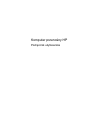 1
1
-
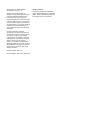 2
2
-
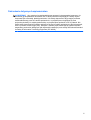 3
3
-
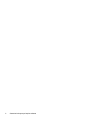 4
4
-
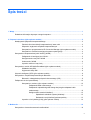 5
5
-
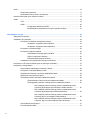 6
6
-
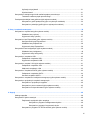 7
7
-
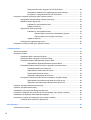 8
8
-
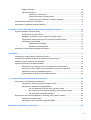 9
9
-
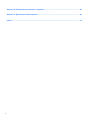 10
10
-
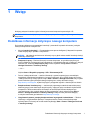 11
11
-
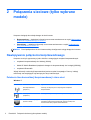 12
12
-
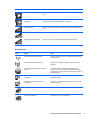 13
13
-
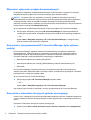 14
14
-
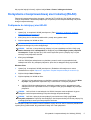 15
15
-
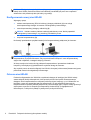 16
16
-
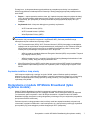 17
17
-
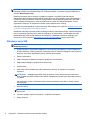 18
18
-
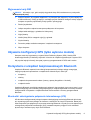 19
19
-
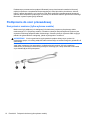 20
20
-
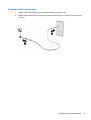 21
21
-
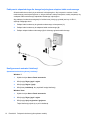 22
22
-
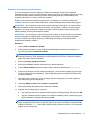 23
23
-
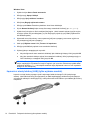 24
24
-
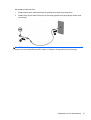 25
25
-
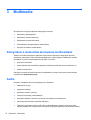 26
26
-
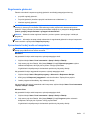 27
27
-
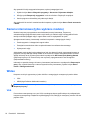 28
28
-
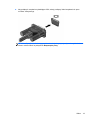 29
29
-
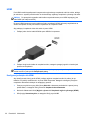 30
30
-
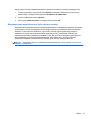 31
31
-
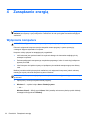 32
32
-
 33
33
-
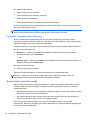 34
34
-
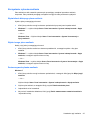 35
35
-
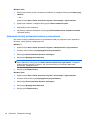 36
36
-
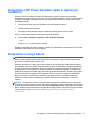 37
37
-
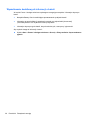 38
38
-
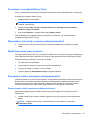 39
39
-
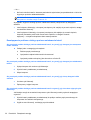 40
40
-
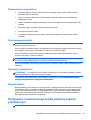 41
41
-
 42
42
-
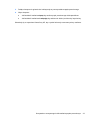 43
43
-
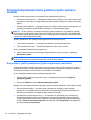 44
44
-
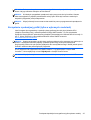 45
45
-
 46
46
-
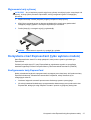 47
47
-
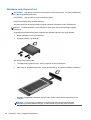 48
48
-
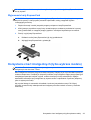 49
49
-
 50
50
-
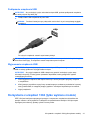 51
51
-
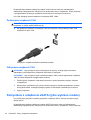 52
52
-
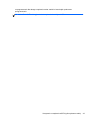 53
53
-
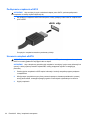 54
54
-
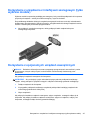 55
55
-
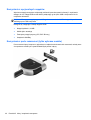 56
56
-
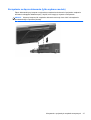 57
57
-
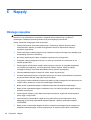 58
58
-
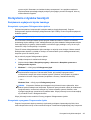 59
59
-
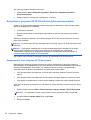 60
60
-
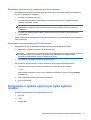 61
61
-
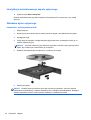 62
62
-
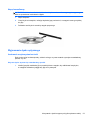 63
63
-
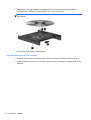 64
64
-
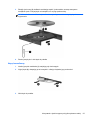 65
65
-
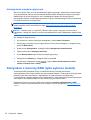 66
66
-
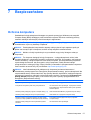 67
67
-
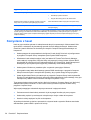 68
68
-
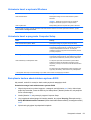 69
69
-
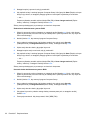 70
70
-
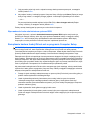 71
71
-
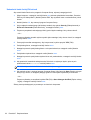 72
72
-
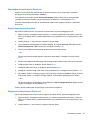 73
73
-
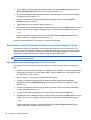 74
74
-
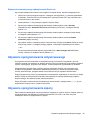 75
75
-
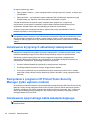 76
76
-
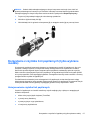 77
77
-
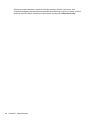 78
78
-
 79
79
-
 80
80
-
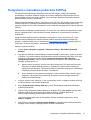 81
81
-
 82
82
-
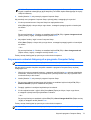 83
83
-
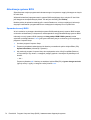 84
84
-
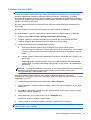 85
85
-
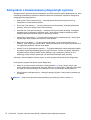 86
86
-
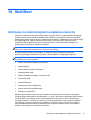 87
87
-
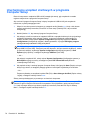 88
88
-
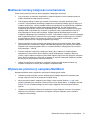 89
89
-
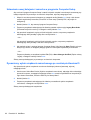 90
90
-
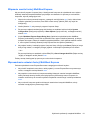 91
91
-
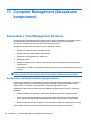 92
92
-
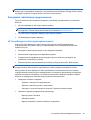 93
93
-
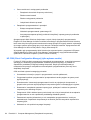 94
94
-
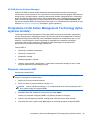 95
95
-
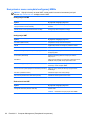 96
96
-
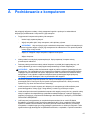 97
97
-
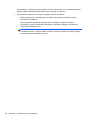 98
98
-
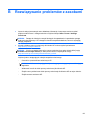 99
99
-
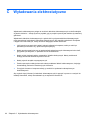 100
100
-
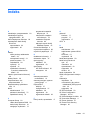 101
101
-
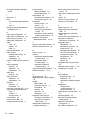 102
102
-
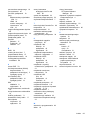 103
103
HP ProBook 4435s Notebook PC Instrukcja obsługi
- Typ
- Instrukcja obsługi
Powiązane artykuły
-
HP Compaq Presario CQ57-300 Notebook PC series Instrukcja obsługi
-
HP EliteBook 2540p Notebook PC Instrukcja obsługi
-
HP EliteBook 2540p Notebook PC Instrukcja obsługi
-
HP ENVY 17-3000 3D Edition Notebook PC series Instrukcja obsługi
-
HP Pavilion dv7-6b00 Entertainment Notebook PC series Instrukcja obsługi
-
HP Pavilion dm1-3000 Entertainment Notebook PC series Instrukcja obsługi
-
HP ProBook 4520s Notebook PC Instrukcja obsługi
-
HP ProBook 4520s Notebook PC Instrukcja obsługi
-
HP EliteBook 8440p Notebook PC Instrukcja obsługi
-
HP EliteBook 2740p Base Model Tablet PC Instrukcja obsługi